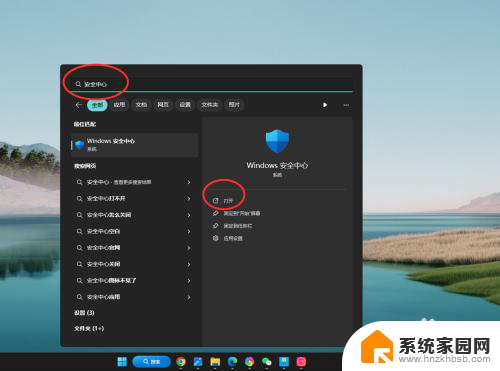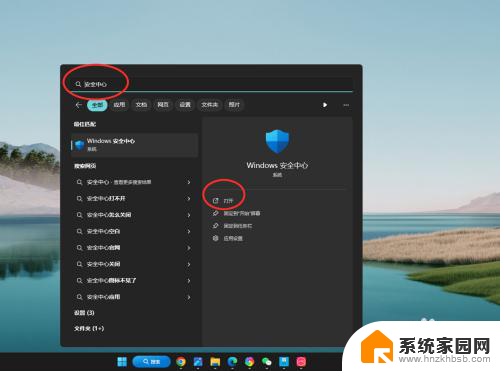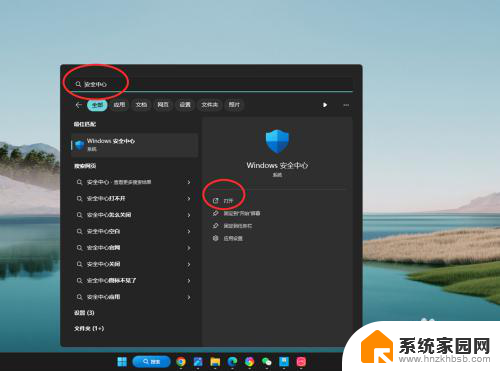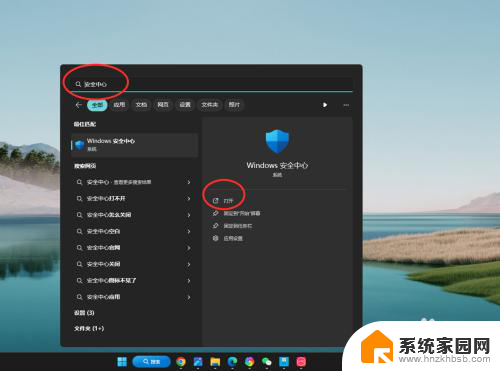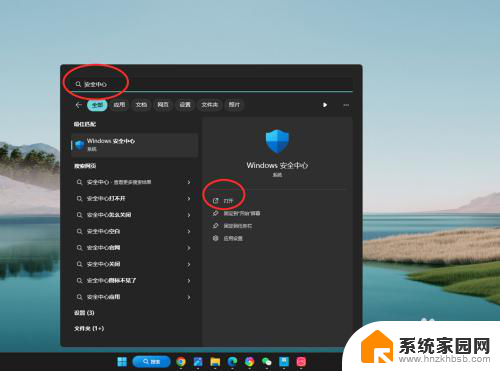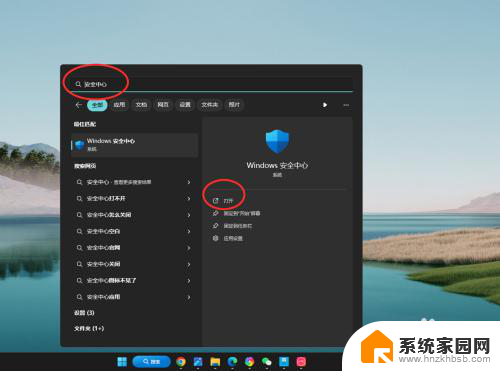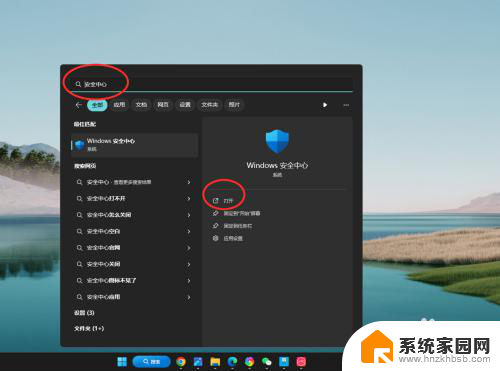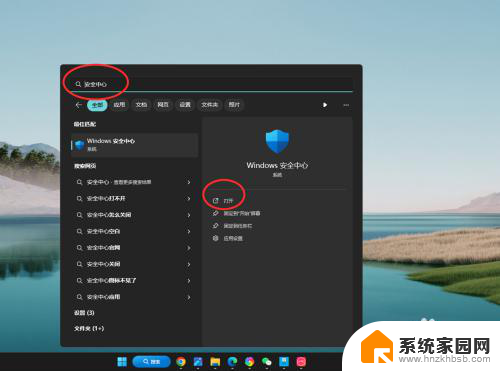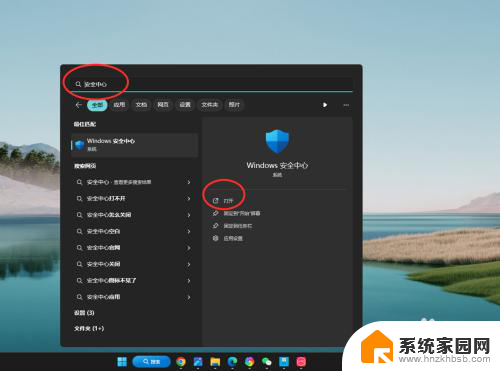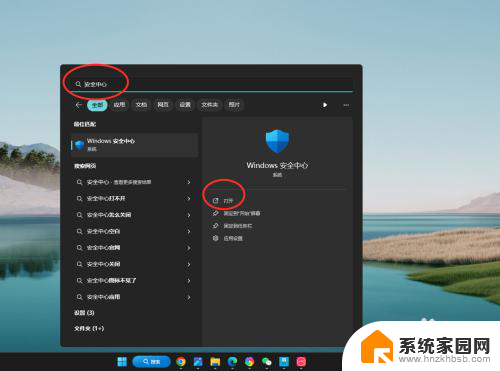win11关闭高级防护 win11如何关闭安全防护
更新时间:2025-01-10 15:55:42作者:xiaoliu
Win11系统是微软最新推出的操作系统,相比于之前的版本,Win11在安全防护方面做了很多改进,其中高级防护是Win11系统中的一项重要安全功能,可以有效防止恶意软件和病毒的入侵。有时候用户可能需要关闭高级防护,例如在安装某些软件或进行特定操作时。Win11系统如何关闭安全防护呢?在本文中我们将介绍如何关闭Win11的安全防护功能,以便用户在需要时能够灵活地调整系统安全性级别。
方法如下:
1.进入电脑设置,点击“隐私和安全性”。
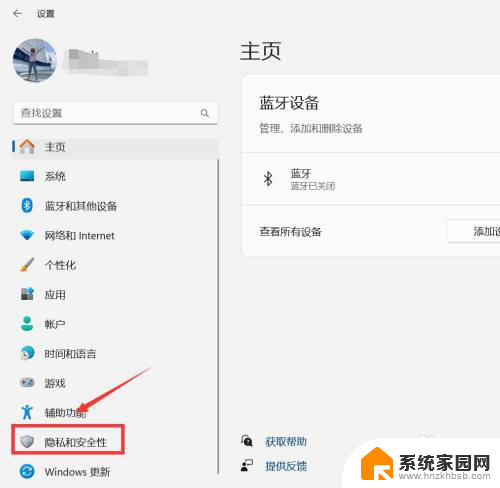
2.进入隐私和安全性,点击“Windows安全中心”。
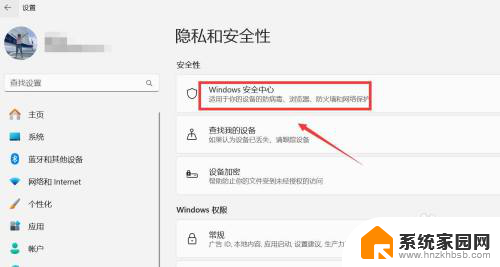
3.进入Windows安全中心,点击“打开Windows安全中心”。

4.进入安全性概览,点击“病毒和威胁防护”。
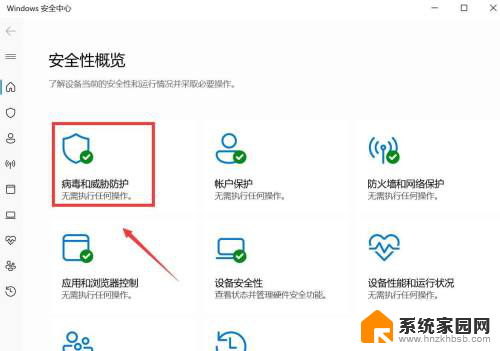
5.进入病毒和威胁防护设置,点击“实时保护”下方按钮关闭。
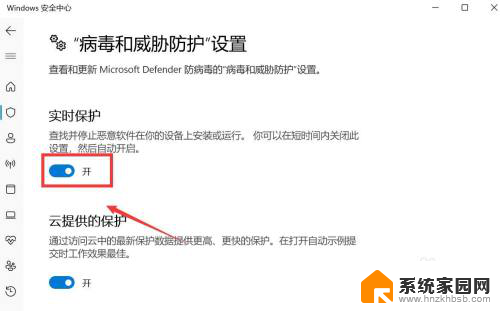
以上就是win11关闭高级防护的全部内容,有需要的用户就可以根据小编的步骤进行操作了,希望能够对大家有所帮助。